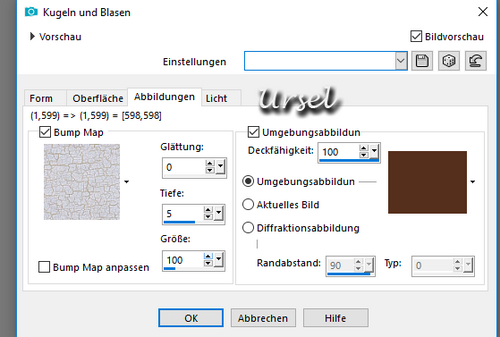-
55. Ostern 2019
Danke Elise, dass ich Dein Tutorial übersetzen durfte
und für die Bereitstellung des Materials
Original hier
Dieses Tutorial wurde von Elise erstellt und darf nicht kopiert werden
auf andere Seiten.
Gleiches gilt für meine Übersetzung
Das Urheberrecht des Materials liegt bei den jeweiligen Autoren.
In eigner Sache:
Ich arbeite mit PSP 2019 beim Spiegeln horizontal ist
das bei kleineren PSP immer vertikal
das schreibe ich nicht mehr dazu
Filter:
Keine Filter
Wenn es in dem Tutorial heißt: "Verkleinere sie / es auf ?? %,"
dann muss auf jeden Fall immer der Haken bei "Größe aller Ebenen anpassen" raus.
Wenn es im Tutorial heißt: "Maske nicht umkehren"dann muss der Haken raus
Ich vermerke das in dem Tutorial nicht weiter, da ich davon ausgehe, dass Du Dein PSP kennst.
Nun wünsche ich Dir viel Spaß beim Basteln.
Lade und entpacke das Material
Hinweise
Verschiebe die Datei "Schokolade" in den Ordner "Umgebungsabbildungen"
Verschiebe die Datei "corel 08 052" in den Ordner "Blumpmaps"
Beginnen wir mit dem
Tutorial
1. Wir machen zuerst das Ei
Datei ==> neu ==> eine 600px-Ebene in Höhe und Breite öffnen, transparent
Effekte ==> Kunsteffekte ==> Kugeln & Blasen
Stelle die folgenden Parameter ein:
Form:
Oberfläche
Abbildung
Um das Relief und die Farben zu ändern, klicke auf den Pfeil neben dem Quadrat(Textur)
und (Farbe) und rufe die gespeicherten Dateien ab, die Du zuvor in deine jeweiligen Ordner gespeichert hast.
Licht
Bei der Kugel kannst Du mit der Maus spielen
Wenn alles fertig ist klicke auf ok.
Hier ist das Ergebnis
3. Zeige ==> Regeln an klicke K
Verleihe der Blase mit dem Auswahlwerkzeug die Form eines Eies in dem du es in er Breite auf 450 px verringerst.
4. Das Ei dekorieren:
Öffne die Tube "Maler Kaninchen" ==> Kopieren ==> Einfügen als neue Ebene
5.Bild ==> Größe auf 80% ändern, "Alle Ebenen nicht ändern" aktivieren
Lege das Kaninchen auf den Boden des Eies und zentrieren es in seiner Breite
Effekte ==> 3D Effekte ==> Schlagschatten:
Datei ==> öffnen ==> "zu färbender Text" ==> Kopieren ==> Einfügen als neue Ebene
Lege den Text entsprechend auf das Ei
Färbe jeden Buchstaben der Wörter (einzeln mit Zauberstab markieren) und die Farben nach deinem Geschmack
Effekte ==> 3D-Effekte ==> Schatten im Speicher
Speicher es als png und behalte es.
Zweiter Job:
1. Datei ==> eine Ebene öffnen, 750 px X 600 px, transparent
2. Kopiere die Tube "Fleurs fond 9" ==> einfügen als neue Ebene
Mit Radiergummi den Knollennamen löschen
3. Platziere die Tube rechts ==> Ebene duplizieren
Bild ==> Spiegeln ==> horizontaler Spiegeln
Ebene ==> mit der darunterliegenden Ebene zusammenfassen
Ebene ==> duplizieren
4. Fülle die Hintergrundebene mit der folgenden Farbe: # fcf1a4
5. Gehe auf die mittlere Ebene
Effekte ==> Bildeffekt ==> nahtlose Kacheln ==> Standard
Einstellungen ==> Unschärfe ==> Gaußsche Unschärfe ==> 25px
Ebene ==> Zusammenführen ==> mit der darunter liegende Ebene
6. Kopiere die Tube des Eies, das Du zuvor erstellt hast ==> Einfügen als neue Ebene
Bewege es nicht!
Bild ==> auf 85% verkleinern, "Alle Ebenen nicht ändern" aktivieren
7. Auf der Ebene des Eies:
Auswahl ==> Alles auswählen
Auswahl ==> schwebend
Auswahl ==> nicht schwebend
Auswahl ==> ändern ==> Auswahlrahmen auswählen
Ebene ==> neue Ebene
In der Farbpalette: Vordergrund: # fcf1a4; Hintergrund: # 472719
Erstelle folgenden Farbverlauf her
Fülle den Farbverlauf in die Auswahl auf die leere Ebene
Effekte ==> 3D-Effekt ==> Innenface
Innenfase ein zweites Mal wiederholen
Auswahl ==> aufheben
Ebene ==> neu anordnen ==> nach unten bewegen
10. Schließe das Auge der Eiebene
Klicke mit dem Zauberstab auf der Ebene des Rahmens in die Mitte des Rahmens, um ihn aus zu wählen
Ebene ==> neue Ebene
Öffne die Tube "unterer Rahmen" ==> Kopieren ==> Einfügen in die Auswahl
Auswahl ==> aufheben
Ebene ==> neu anordnen
Öffne die Tube "Mädchen" ==> Kopieren ==> Einfügen als neue Ebene
Effekte ==> 3D-Effekte ==> Schlagschatten (im Speicher)
12.Gehe auf die obere Ebene (das Ei)
Öffne das Auge der Ebene ==> Kopieren ==> als neues Bild einfügen
Bild ==> Größe ändern auf 80%, markiere" alle Ebenen anpassen"
Belasse das Ei so, wir benötigen es für die Animation
Lösche die Ebene des Eies im Ebenen Manager
In dem Material sind mehrere Tuben zur Dekoration vorhanden
Platziere sie an der Stelle, wo Du möchtest
Zögere nicht, die Tuben zu reduzieren, um einen leichten Schatten zu setzen
hier ist mein Ergebnis
14. Bild ==> Leinwandgröße
Öffne den "Rahmen" ==> Kopieren ==> Einfügen als neue Ebene
Ebene ==> neu anordnen ==> Gehe zur der untersten Ebene
Ebene ==> neue Ebene
Setze dein Wasserzeichen
ANIMATION
1. Schließe alle Ebenen über dem inneren Rahmen
Bearbeiten ==> Inhalt kopieren ==> Kopiere alle Ebenen
Anishop öffnen
2. Bearbeiten ==> Einfügen als neue Animation
Rückkehr zu PSP
Öffne die Ebene des Eies ==> Kopieren ==> gehe in den Anishop ==> Einfügen als neue Animation
Effekte ==> Einfügen eines Übergangs zwischen Bildern

3. Wähle das letzte Bild der Animation aus und dupliziere es
Lösche mit dem Radiergummi das kleine Ei in der Mitte
Du wirst ein leeres Bild haben
Gehe zu dem Rahmen ==> duplizieren du musst 22 einzelbilder haben.
4. Gehe zum Ei mit der Animation ==> Alles auswählen ==> Kopieren
5.Gehe zu dem Rahmenbild
Bearbeiten ==> Alles auswählen ==> Einfügen in das ausgewählte Bild
6. In PSP zurückkehren
Öffne die geschlossenen Augen der oberen Ebenen
schließe die offenen Augen der unteren ebenen
du hast jetzt allen Dekor zusammen
Inhalte==> alle Ebenen Kopieren
7. Gehe in den Anishop
Bearbeiten ==> Einfügen als neue Animation ==> duplizieren um 22 Bilder zu haben
Bearbeiten ==> Alles aus wählen ==> Kopieren
Mit der Animation weiterarbeiten
Ausgabe == >> Alles auswählen
Bearbeiten ==> Einfügen in das ausgewählte Bild
8. Wähle das letzte Bild der Animation ==> Bildeigenschaft ==> 150
Speichere Deine Kreation als gif.
Ich hoffe Dir hat das Tutorial Spass gemacht
-
Commentaires